2023.03.22
簡単に倉庫の見積もりを取ってみよう
誰でも簡単に自分に合った倉庫を見つけることや、「WEB上での見積もり取得」や「契約手続き」まで行うことができるマッチングサービスの「はぴロジ」。はぴロジのホームページから利用可能で、無料で簡単に倉庫探しができるサービスです。今回は、「はぴロジ」で倉庫の見積もりを取得する方法について、運営スタッフからご紹介します。
「自分に合った倉庫を見つけたい」「どうやって倉庫の見積もりを取ればいいの?」といった疑問をお持ちのネットショップ事業者様は、こちらの記事をご覧ください。
見積依頼の方法
1.はぴロジの倉庫マッチングサイトへアクセスしマイページへ移動する
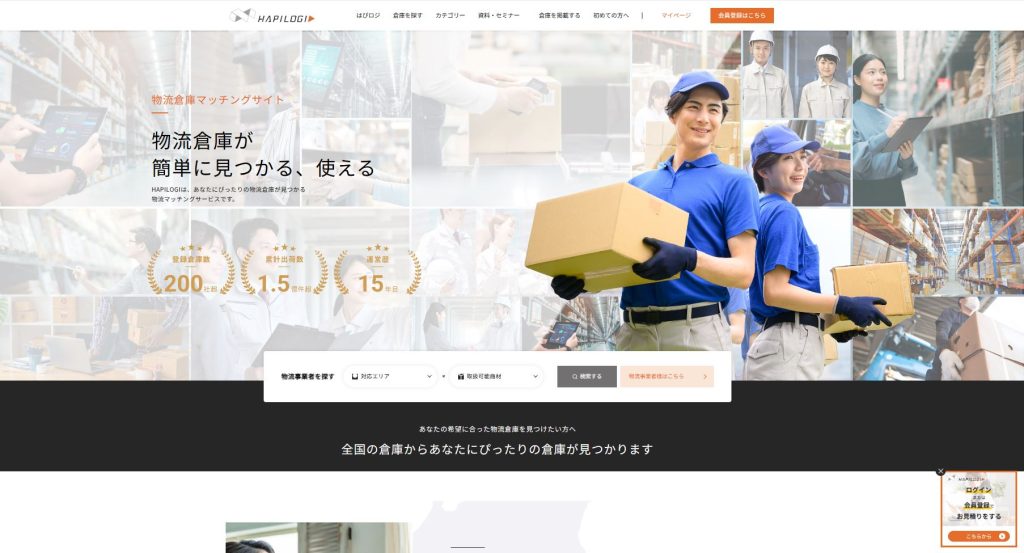
まずは、はぴロジのサイトへアクセスし、マイページから「EC事業者マイページ」を選択します。
2.荷主ログインページからログインする
事前に「はぴロジ」に登録した内容を入力し、ログインしましょう。
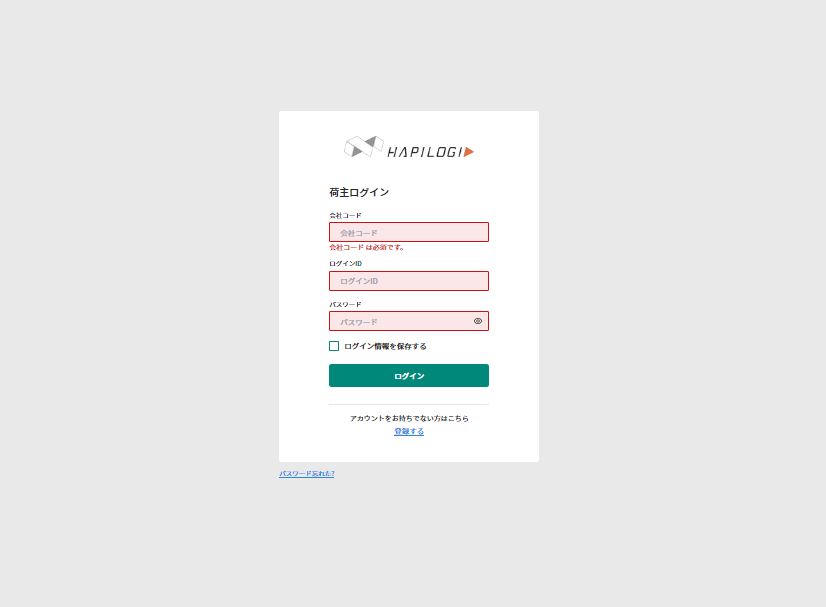
ログインするとマイページのトップ画面が表示されます。【いますぐ「はぴロジ」を始めましょう】を選択し、プロフィールの登録と見積もりテンプレートの登録を行いましょう。
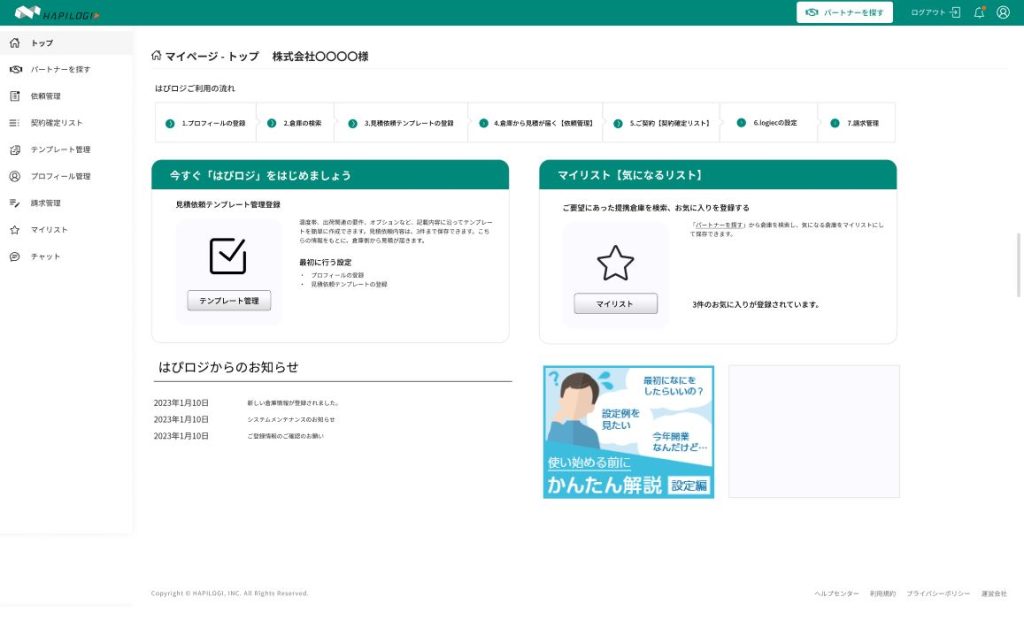
プロフィールの登録をするには?
左メニューバーに表示されている「プロフィール管理」を選択します。右上に緑色の「企業情報編集」ボタンが表示されますのでタップしましょう。
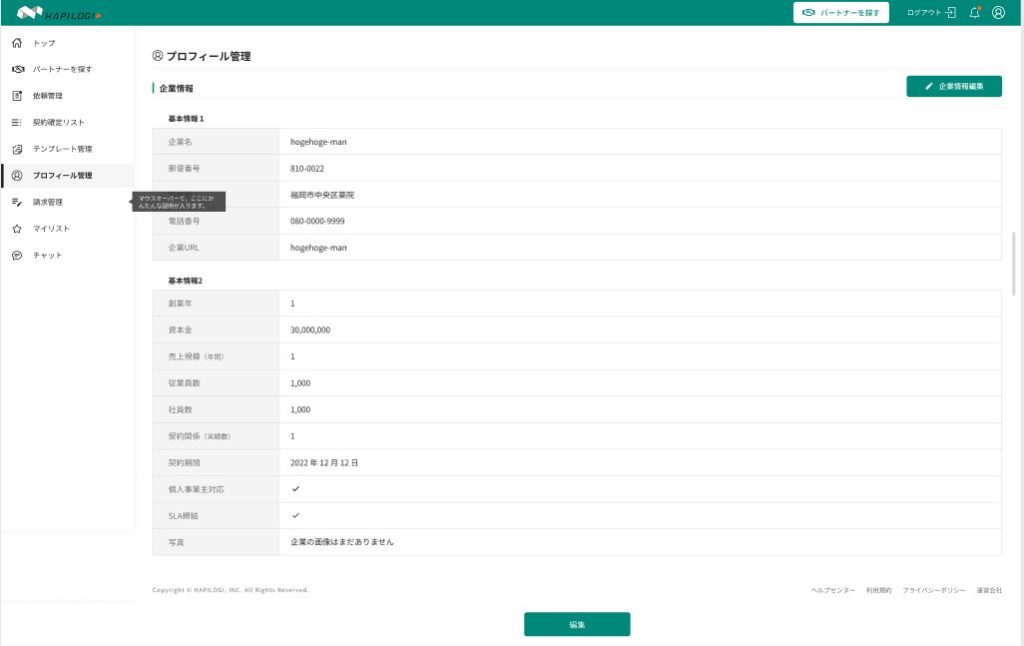
必須項目を確認し、企業情報を入力します。入力後、右下の保存ボタンをタップします。
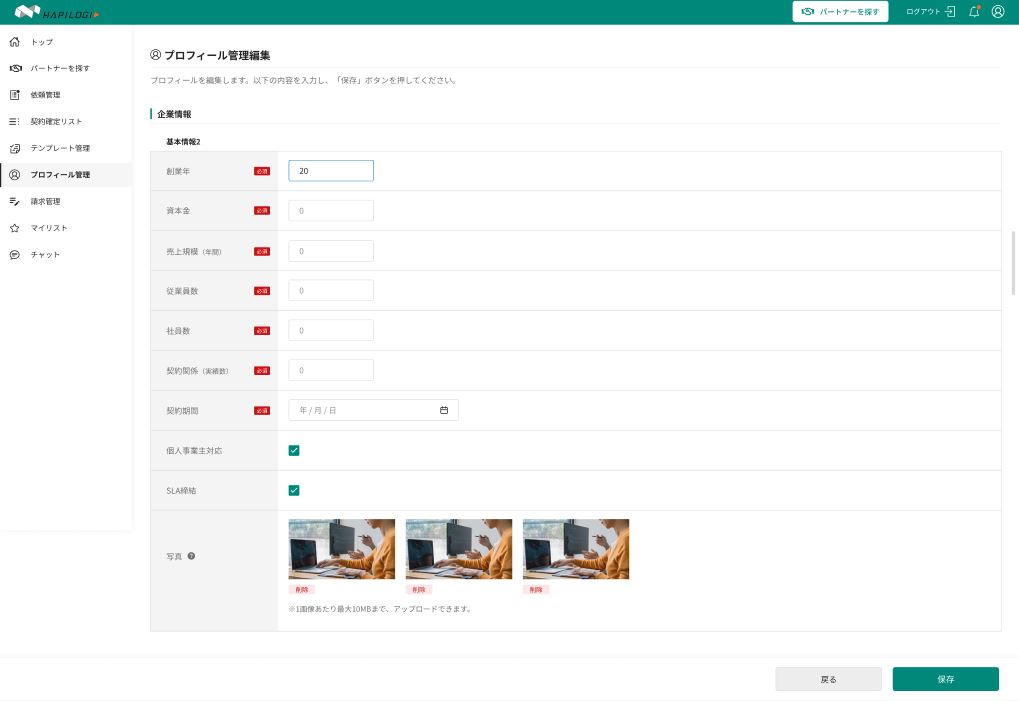
これにてプロフィールの変更は完了です!続いて「見積もりテンプレートの登録」を進めていきましょう。
見積もりテンプレートの登録をするには?
左メニューバーに表示されている「テンプレート管理」を選択します。右上に青色の「+ テンプレート新規登録」ボタンが表示されますのでタップしましょう。
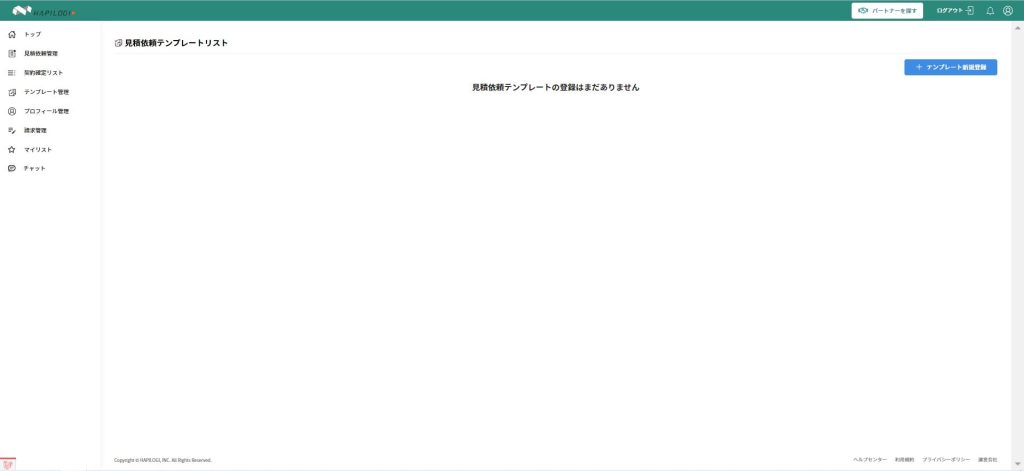
タップ後、見積もり依頼テンプレート管理登録の画面が表示されます。
早速、見積もりをしたい自社の内容を登録して行きましょう。
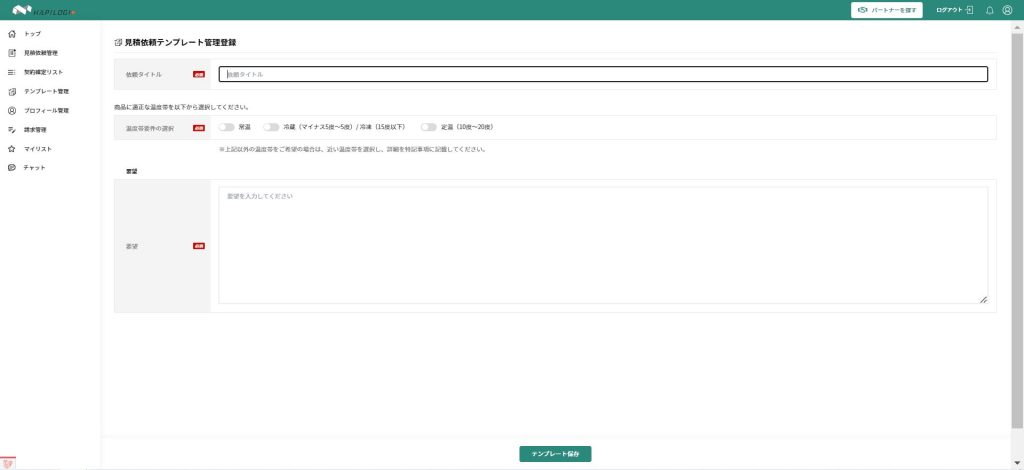
| 依頼タイトル名 | 見積もり依頼をしたい内容を、商材ごとなど個別に把握するためにタイトルをつけましょう。 |
| 温度帯要件の選択 | 商品を管理したい温度帯を選択しましょう。 |
| 月平均出荷件数 | 年間の月次平均出荷件数を入力してください。 年間件数が不明の場合は、わかる範囲で月次の平均出荷数を入力してください。 スタートアップの場合は見込み件数を入れてください。 |
| 平均同梱数 | 出荷作業費を算定する数値になります。1出荷当たりに同梱する商品の平均個数を入力してください。 平均同梱数は年間出荷個数÷年間出荷件数で算出します。 年間件数や個数が不明の場合は、わかる範囲で1出荷当たりの同梱数を入れてください。 |
| 平均在庫期間(月) | 保管スペースを算定する数値になります。在庫数が月出荷数の何倍になるか数値を入力してください。 在庫数1000で出荷数500の場合は2になります |
| サイズごとの出荷比率(%) | ※3辺合計サイズごとの出荷比率をパーセントで合計が100%になるように入力してください。出荷の実績がない場合は、おおよそのサイズで入力してください。(例:「60サイズが80%・80サイズが20%」の場合、「60サイズに80・80サイズに20」と入力します) |
| 出荷の状態 | 現状のネットショップの状況に合わせて「これから販売を始める」「自社から出荷している」「物流アウトソーシングしている」から選択してください。 |
| 物流アウトソーシング開始希望時期 | ご希望の発送を代行したい時期を選択してください。 |
| 取扱商品 | ネットショップで取り扱っている商材を選択してください。 |
| 出荷先(複数選択可) | BtoBやBtoCなど発送先のお客様に合わせて選択してください。 |
| 利用中のサービス(複数選択可) | 現在利用しているカートやモール、OMSといったシステムを選択してください。 |
| 代金引換 | 代金引換の希望を選択してください。 |
| 後払い同梱 | 後払い用紙を商品と合わせて発送したいなど希望に合わせて選択してください。 |
| 入庫数量のカウント方法 | ・標準の出荷作業:入荷時に数量をカウントします。汚損があった場合は報告します。 ・ケース検品:入荷時にケース数量をカウントし、入数をかけて入荷数とします。 |
| バーコードのない商品の有無 | バーコードがない商品や海外の商品を入荷する場合、倉庫でバーコードラベルの貼り付けが必要になります。 バーコードラベルの貼り付け作業の際、商品に商品コードが記載されてない場合は入庫できない可能性があります。 |
| 入荷時セット組 | 入荷時に複数の商品を組み合わせて、一つの商品として組み上げます。 部品となった商品の在庫数は減少します。詳しくはこちら |
| 入荷作業のオプション | 入荷作業時に行いたい作業を選択します。詳しい作業内容はヘルプマークをご確認ください。 |
| 当日出荷締め切り時間 | 当日までに受注データを受け取る時間を指定します。標準は12時締切となります。 |
| 納品書の同梱 | 納品書の同梱について指定ができます。 |
| 納品書のカスタマイズ | 納品書を要望に合わせてカスタマイズ設定をすることが可能です。 |
| チラシ等(パンフレット等)の同梱 | チラシを同梱する場合に選択します。同梱する場合は平均同梱枚数も併せて選択してください。 |
| 出荷時にセット作業がある | 1つの商品コードで複数の商品をピッキングし、出荷時に同梱することができます。 |
| 段ボール | 利用したい段ボールを選択することができます。 |
| 梱包テープ | 利用したい梱包テープを選択することができます。 |
| 緩衝材の利用 | 利用したい緩衝材を選択することができます。 |
| のし対応 | のし対応の有無を選択します。のしシールを外箱に張り付けます。種類は蝶結びでお中元・お歳暮・御礼・御祝となります。 |
| ラッピング対応 | 標準ラッピングは梱包サイズに合わせた倉庫指定のギフトバックになります。 |
| 外装への添付書類印刷貼付 | 外装箱に張り付けるなどの作業が発生する場合に選択します。 |
| 添付書類印刷同梱 | 1出荷あたり1枚同梱する場合、加工作業費は発生いたしません。加工を希望する場合は、備考欄に記載してください。 |
| FBA納品代行 | FBA納品代行を希望の有無を選択します。 |
| 出荷作業のオプション | 1つの注文で複数購入した商品を別々の倉庫から出荷するなど、出荷条件の違いがあった場合1つの注文を複数の注文に分割することができます。 |
| そのほかオプション対応 | 詳しい作業内容はヘルプマークをご確認ください。 |
| 要望 | その他要望を選択してください。 |
テンプレートを設定した後は最下部の緑ボタン「テンプレート保存」を選択します。内容確認ページに遷移した後、右下部の登録ボタンをタップします。
これにて見積もり依頼テンプレートの保存は完了です!
3.倉庫検索ページから検索する
見積もり依頼テンプレートを作成したことで、複数社の見積もりが同条件で依頼できるようになります。希望の倉庫条件を選択し、見積依頼テンプレートも選択しましょう。
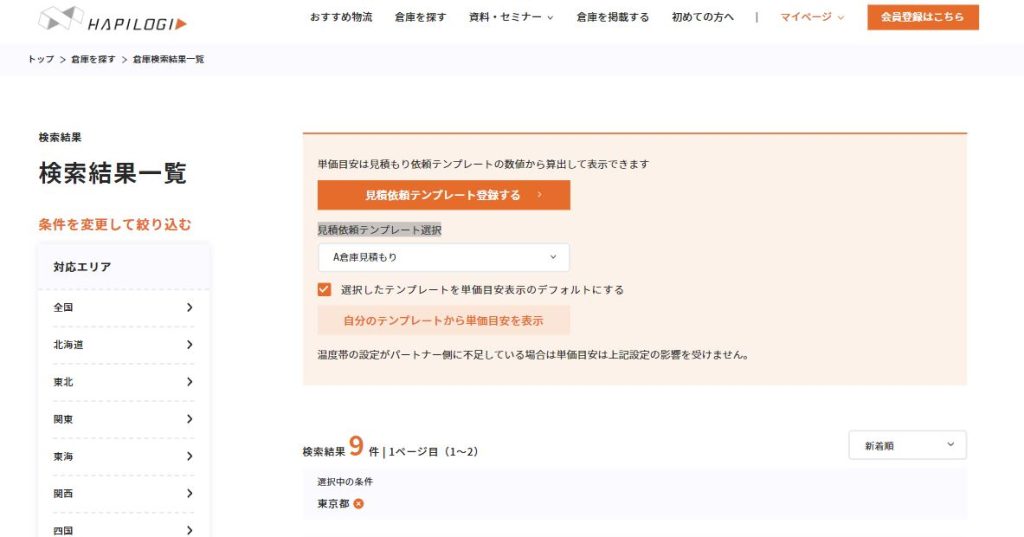
4.希望の倉庫ページから見積もり依頼をする
希望の倉庫を選択し、「見積依頼する」をタップしましょう。
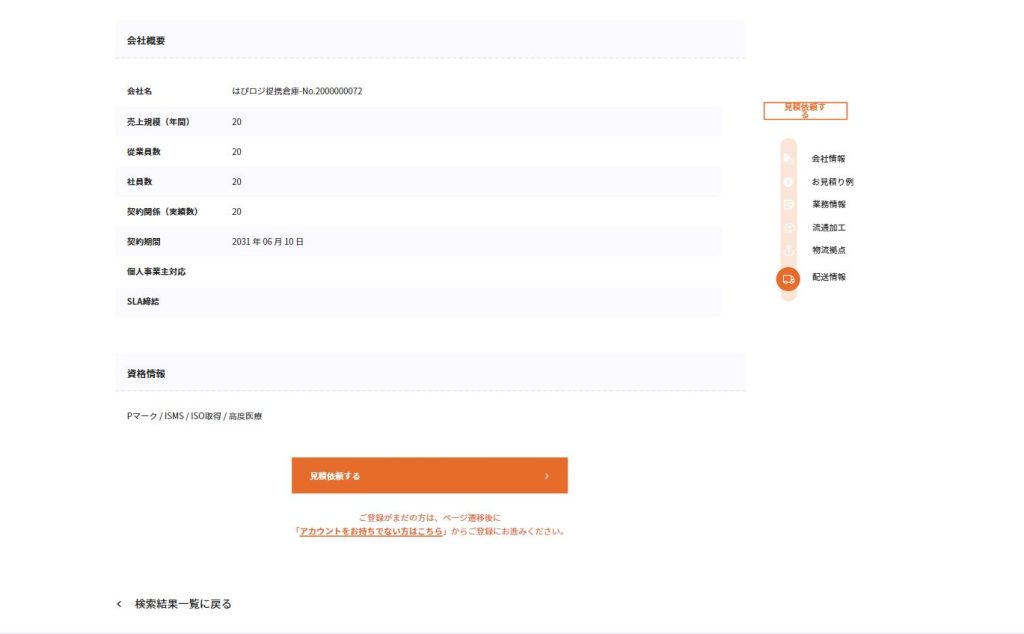
タップ後、見積もり依頼を行うページに遷移します。事前に作成したテンプレートを「登録済みの内容を適用してはじめる」の欄に設定し、【テンプレートを適用】のボタンを押しましょう。
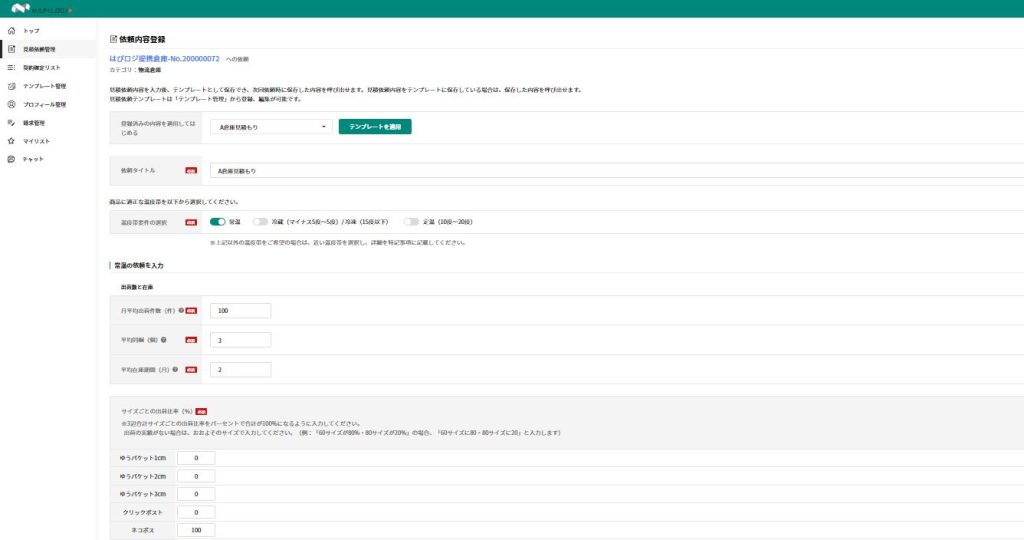
最下部までスクロールすると、「確認画面へ進む」が表示されますのでタップします。画面遷移後、登録ボタンをタップしましょう。
途中保存をする場合は、あとで再開(下書き保存)を選択してください。
5.見積もり依頼完了
登録ボタンをタップした後、以下の「依頼登録の完了」画面が表示されます。要件にマッチした倉庫からご連絡が来るのをお待ちください。
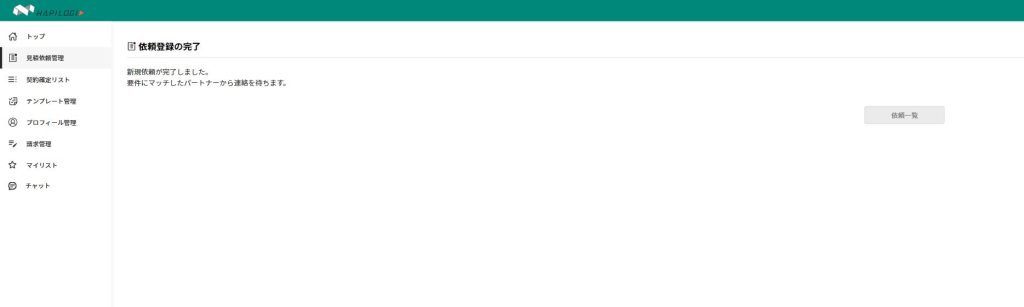
これにて倉庫へのお見積り依頼は完了です!早速複数社見積もりを取ってみましょう。
logiecの活用方法
はぴロジの会員登録後は、全てのサービスがご利用いただけるようになります。例えば、出荷を自動化するための仕組み「logiec」のサービスも対象に含みます。
この記事では、はぴロジのお見積り取得の方法についてご紹介しました。
無事にお見積り依頼は完了しましたでしょうか?倉庫探しからお見積り依頼までまとめて解決することが、はぴロジのサービスを通してご体験いただけたようでしたら幸いです。引き続き、作ったテンプレートを元に倉庫探しを進めてみましょう。はぴロジのlogiecを使って物流データの一元管理を実現することもできます。ぜひ、合わせてご体験ください。
